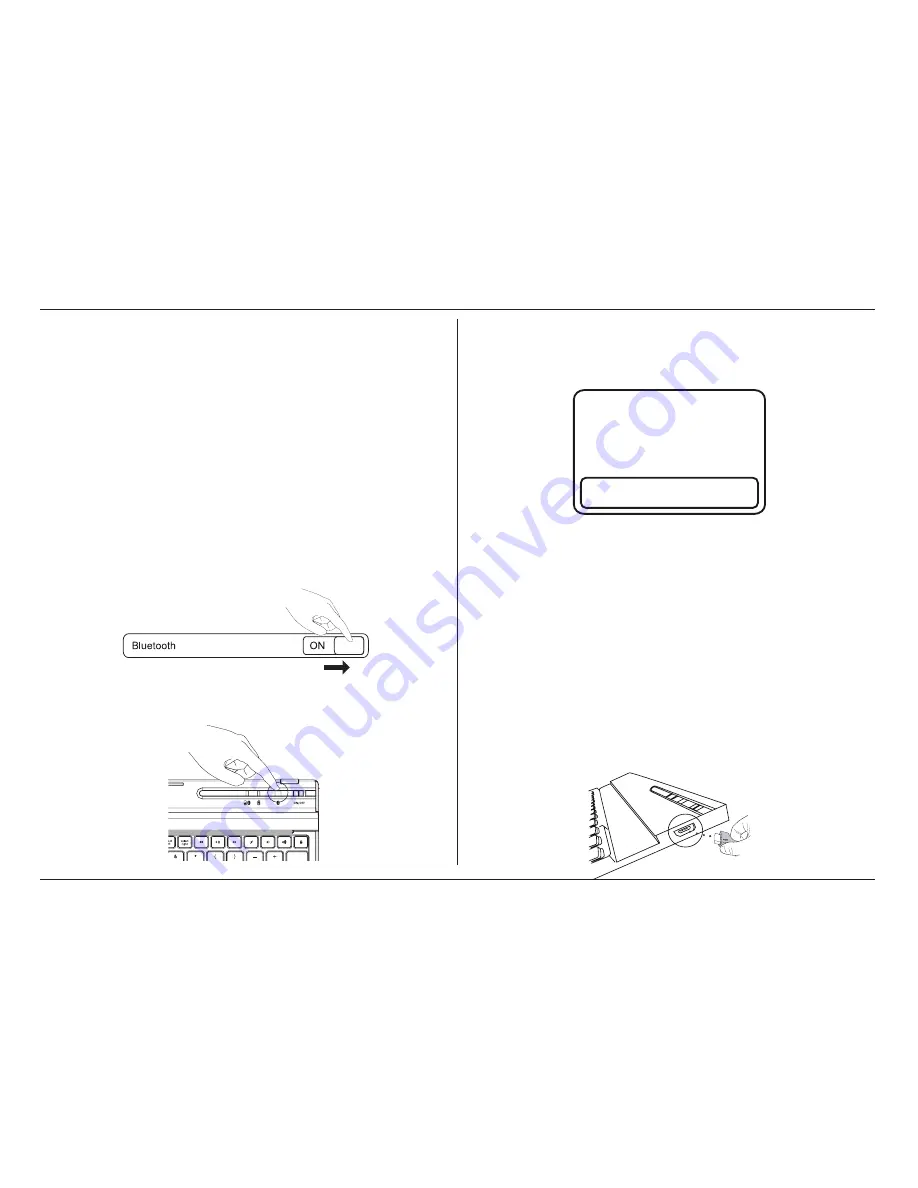
9
Targus Versavu™ Keyboard Case for iPad
®
Air
Introduction
Merci d´avoir acheté cet Étui à Clavier Targus Versavu™ pour iPad
®
Air� Ce clavier utilise
la technologie Bluetooth qui permet une connexion sans connexion jusqu’à 33 pieds
(10 m)� Ce clavier est compatible avec les iPad
®
Air� Sa taille compacte est idéale pour
faciliter la portabilité et le voyage�
Contenu
•
Clavier Versavu et boîtier
•
Câble de charge Mini USB
•
Guide d’utilisation
Configuration Système
Appareil
•
iPad
®
Air
Établir une connexion: iPad
®
Air
1� Activez la fonction Bluetooth de votre iPad
®
Air�
2� Pour mettre la fonction Bluetooth en marche, appuyez sur le bouton Bluetooth de votre
clavier� Le voyant bleu clignote�
3� Une fois que le Clavier Targus Bluetooth 3�0 est indiqué dans les dispositifs trouvés
dans le menu Bluetooth sur l'iPad
®
Air, cliquez sur le nom et un code vous sera
demandé comme indiqué�
�
Demande de jumelage Bluetooth
Saisissez le code « XXXX » sur le
« Clavier Targus Bluetooth 3�0 », puis
appuyez sur la touche Retour ou Entrer�
Annuler
4� Saisissez le code indiqué sur le message qui apparaît, puis appuyez sur la touche
Entrée�
5. Une fois le jumelage effectué, l´iPad
®
Air affiche l´état « Connecté ».
6� Le Clavier Targus Bluetooth 3�0 est maintenant connecté à votre iPad
®
Air�
Remarque : Pour optimiser la durée de vie de la pile de votre iPad
®
Air, assurez-vous
que l’option de verrouillage/déverrouillage du couvercle du iPad
®
Air / dans le menu des
paramètres est réglé sur OFF (DÉSACTIVÉ)� Cela permet d’éviter que l’iPad
®
Air soit
activé si une touche est accidentellement pressée durant le transport�
Mode d’économie d’alimentation
Le clavier Versavu se met en mode de veille si aucune touche n’est pressée durant 10
minutes� Pour optimiser la durée de vie des piles du clavier, nous vous conseillons de le
désactiver lorsqu'il n'est pas utilisé�
Charger le clavier





































